在 Dynamics 365 Sales 中扫描名片
Dynamics 365 Sales 中的集成名片扫描仪可帮助销售人员快速扫描现场遇到的潜在客户的名片。 它将读取名片中的基本信息并在 Dynamics 365 Sales 中潜在顾客或联系人记录的字段内填充数据,这样销售人员就无需花费时间手动输入数据,从而可以专注于更重要的任务。
重要提示
- 若要了解业务卡功能在某个地区是否可用,请参阅功能可用性(按地区)。
- 确保您的安全角色具有 msdyn_AIModel 和 msdyn_AITemplate 表的读取权限。 要获取权限,请与您的系统管理员联系。 详细信息:安全角色和特权
- 要了解您的用户许可证的名片扫描限制,请参阅 Microsoft Dynamics 365 许可指南。
- 名片扫描仪在潜在顾客和联系人窗体中提供。 如果您想要将名片扫描仪添加到其他窗体中,请参阅在 Power Apps 中使用模型驱动应用中的名片读取器组件
许可证和角色要求
| 要求类型 | 您必须具有 |
|---|---|
| 许可证 | Dynamics 365 Sales Premium 或 Dynamics 365 Sales Enterprise。 详细信息:Dynamics 365 Sales 定价 |
| 安全角色 | Power Platform 中的基本用户 详细信息:在 Dataverse 环境中为用户分配安全角色 在非 Dataverse 环境中为用户分配安全角色 |
扫描名片
在导航栏上,选择新建按钮,然后选择联系人或潜在顾客。
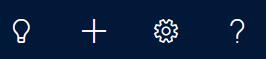
在“快速创建”窗体上,选择扫描名片。
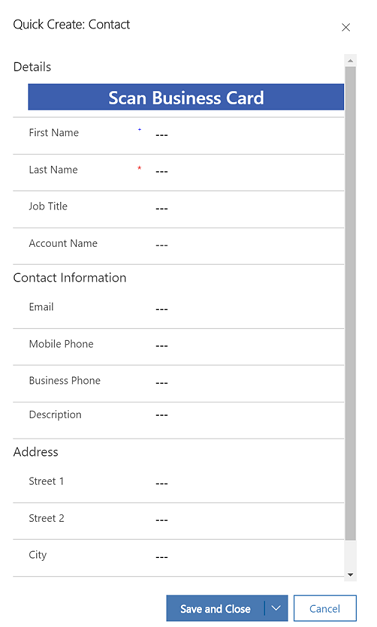
如果在桌面使用 Dynamics 365 Sales 应用,请浏览到存储名片图片的文件夹,选择名片图片,然后选择插入。
-或-
如果在使用手机,请使用手机摄像头捕获名片图片。
将使用名片自动填充名、姓、职务和电子邮件之类的详细信息。 不会自动填充客户名称,因为它不是查找字段。 您可以在客户名称字段中手动选择客户名称。
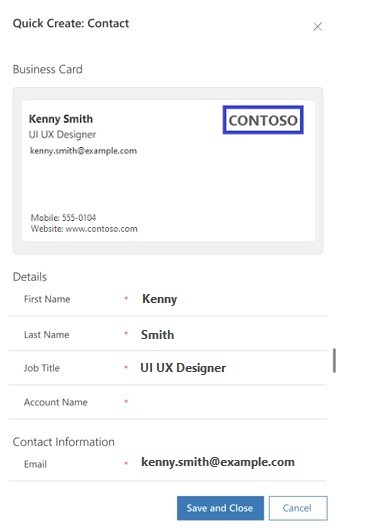
选择保存。
备注
- 保存联系人或潜在顾客记录时,如果根据可用重复项检测规则检测到了重复记录,将显示检测到重复的记录对话框。 可选择是否要创建重复记录。
- 保存联系人或潜在顾客记录时,还将关联名片并存储到记录中,供您以后参考。 如果您的系统管理员已将扫描后始终保留名片图像选项设置为否,将不保存名片图像。
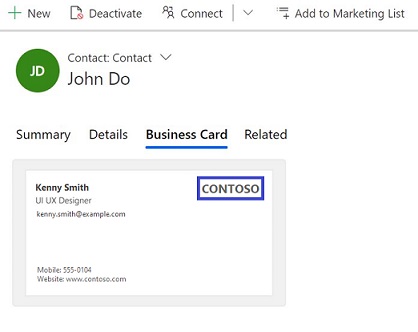
在应用中找不到选项?
有三种可能的原因:
- 您没有必要的许可证或角色。 请查看本页顶部的“许可证和角色要求”部分。
- 您的管理员未打开此功能。
- 您的组织正在使用自定义应用。 请联系管理员获取确切步骤。 本文章中说明的步骤仅针对现成可用的销售中心和 Sales Professional 应用。